Konfigurieren Sie Ihren Bildschirmschoner in Windows Vista
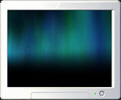 In diesem Lernprogramm erfahren Sie, wie Sie Ihren Bildschirmschoner in Windows Vista konfigurieren. Der Bildschirmschoner (oder „Bildschirmschoner“) ist der Film oder die Animation, die auf Ihrem Computermonitor abgespielt wird, nachdem Ihr PC für eine anpassbare Zeit im Leerlauf war. Wir zeigen Ihnen, wie Sie Ihren Bildschirmschoner ändern, wie Sie die Bildschirmschoner-Einstellungen konfigurieren, falls verfügbar, wie Sie einen benutzerdefinierten Bildschirmschoner installieren und welche Sicherheitsoptionen damit verbunden sind.
In diesem Lernprogramm erfahren Sie, wie Sie Ihren Bildschirmschoner in Windows Vista konfigurieren. Der Bildschirmschoner (oder „Bildschirmschoner“) ist der Film oder die Animation, die auf Ihrem Computermonitor abgespielt wird, nachdem Ihr PC für eine anpassbare Zeit im Leerlauf war. Wir zeigen Ihnen, wie Sie Ihren Bildschirmschoner ändern, wie Sie die Bildschirmschoner-Einstellungen konfigurieren, falls verfügbar, wie Sie einen benutzerdefinierten Bildschirmschoner installieren und welche Sicherheitsoptionen damit verbunden sind.
Laden der Personalisierungsoptionen von Windows Vista
 Um auf die Personalisierungsoptionen und -einstellungen in Windows Vista zuzugreifen, klicken Sie mit der rechten Maustaste auf einen leeren Bereich Ihres Desktops und wählen Sie „Personalisieren“.
Um auf die Personalisierungsoptionen und -einstellungen in Windows Vista zuzugreifen, klicken Sie mit der rechten Maustaste auf einen leeren Bereich Ihres Desktops und wählen Sie „Personalisieren“.
Dadurch wird die Seite „Darstellung und Personalisierung“ der Systemsteuerung geöffnet, auf der die sieben anpassbaren Eigenschaften für „Fensterfarbe und -darstellung“, „Desktophintergrund“, „Bildschirmschoner“, „Sounds“, „Mauszeiger“, „Thema“ und „Anzeigeeinstellungen“ angezeigt werden.
![]() Um den Bildschirmschoner und die Optionen zu konfigurieren, klicken Sie auf den Link Bildschirmschoner. Dadurch wird das Fenster mit den Bildschirmschonereinstellungen von Windows Vista geöffnet, das in diesem Lernprogramm ausführlich behandelt wird. Wir werden die Energieverwaltungsoptionen in Windows Vista behandeln, da sie sich auf Bildschirmschoner beziehen, in einem späteren Tutorial.
Um den Bildschirmschoner und die Optionen zu konfigurieren, klicken Sie auf den Link Bildschirmschoner. Dadurch wird das Fenster mit den Bildschirmschonereinstellungen von Windows Vista geöffnet, das in diesem Lernprogramm ausführlich behandelt wird. Wir werden die Energieverwaltungsoptionen in Windows Vista behandeln, da sie sich auf Bildschirmschoner beziehen, in einem späteren Tutorial.
Konfigurieren des Bildschirmschoners in Windows Vista
Mit den Bildschirmschoner-Einstellungen können Sie alle Ihre Windows Vista-Bildschirmschoner verwalten und anpassen.
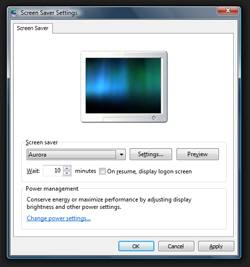 Der obere Teil des Fensters wird verwendet, um eine Mini-Vorschau des aktuell ausgewählten Bildschirmschoners anzuzeigen.
Der obere Teil des Fensters wird verwendet, um eine Mini-Vorschau des aktuell ausgewählten Bildschirmschoners anzuzeigen.
Mit dem Dropdown-Menü und den Schaltflächen unter der Live-Vorschau können Sie zwischen Bildschirmschonern wechseln, eine Vorschau des ausgewählten Bildschirmschoners in Echtzeit anzeigen und die Bildschirmschoner-Einstellungen anpassen, sofern verfügbar (einige grundlegende Bildschirmschoner, die in Windows Vista enthalten sind oder aus dem Internet heruntergeladen wurden, bieten keine Optionen).
Der untere Teil des Fensters Bildschirmschonereinstellungen verweist auf die Energieverwaltungsoptionen in Windows Vista: diese wirken sich auf das Verhalten des Bildschirmschoners aus und werden in einem anderen speziellen Tutorial behandelt.
Umschalten zwischen Bildschirmschonern
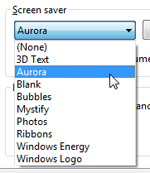 Im Dropdown-Menü werden alle Bildschirmschoner angezeigt, die derzeit von Windows Vista erkannt werden. Wählen Sie einen anderen Bildschirmschoner aus dem Menü, um eine Vorschau auf dem darüber angezeigten Mini-Monitor anzuzeigen.
Im Dropdown-Menü werden alle Bildschirmschoner angezeigt, die derzeit von Windows Vista erkannt werden. Wählen Sie einen anderen Bildschirmschoner aus dem Menü, um eine Vorschau auf dem darüber angezeigten Mini-Monitor anzuzeigen.
Windows Vista wird mit 9 Bildschirmschonern ausgeliefert, von denen einige eine Diskussion rechtfertigen. Beachten Sie, dass der erste Eintrag im Dropdown-Menü Bildschirmschoner „(Keine)“ lautet – um die Bildschirmschoner-Funktionalität vollständig zu deaktivieren, wählen Sie Keine aus, und Windows Vista verwendet überhaupt keinen Bildschirmschoner.
Der leere Bildschirmschoner blendet Ihren Bildschirm tatsächlich aus und zeigt nach einer vorgegebenen Zeit (standardmäßig 10 Minuten) eine durchgehende schwarze Farbe auf Ihrem Monitor an.
Anpassen der Bildschirmschoner-Optionen
Der Bildschirmschoner Fotos zeigt die Bilder, die Sie in Ihrem Profilordner gespeichert haben, abwechselnd an: jedes Mal, wenn Sie beispielsweise ein Bild von einer Webseite speichern, wird es standardmäßig im Bilderordner Ihres Profils gespeichert. Dieser Bildschirmschoner blendet einfach alle Bilder ein und aus, die Sie dort gespeichert haben.
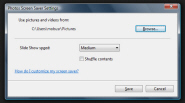 Um Fotos aus einem anderen Ordner zu verwenden, klicken Sie auf die Schaltfläche Einstellungen.
Um Fotos aus einem anderen Ordner zu verwenden, klicken Sie auf die Schaltfläche Einstellungen.
Mit der Schaltfläche Durchsuchen können Sie einen beliebigen Ordner auswählen: Die Bilddateien, die Sie in dem ausgewählten Ordner haben, werden von diesem Bildschirmschoner verwendet.
Die Geschwindigkeit dieses Bildschirmschoners kann ebenso angepasst werden wie die Reihenfolge, in der die Fotos angezeigt werden (die Shuffle-Option).
Nicht anpassbare Bildschirmschoner in Windows Vista
Wenn Sie auf die Schaltfläche Einstellungen für den ausgewählten Bildschirmschoner klicken, wird entweder das Fenster mit den Optionen angezeigt, mit denen er umgehen kann, oder Sie erhalten eine Nachricht, wenn der Bildschirmschoner nicht angepasst werden kann. Der oben erwähnte leere Bildschirmschoner hat beispielsweise keine Optionen. Wenn Sie versuchen, es durch Klicken auf die Schaltfläche „Einstellungen“ zu konfigurieren, wird die Meldung „Dieser Bildschirmschoner hat keine Optionen, die Sie festlegen können“ angezeigt: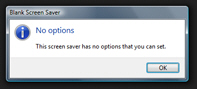
Vorschau der Bildschirmschoner-Einstellungen
 Nachdem Sie den Bildschirmschoner Ihrer Wahl ausgewählt haben, sehen Sie oben im Fenster Bildschirmschoner-Einstellungen eine Mini-Vorschau. Um den Bildschirmschoner im Vollbildmodus zu erleben, da Windows Vista ihn in realen Situationen verwendet, klicken Sie auf die Schaltfläche Vorschau: Dadurch wird der Bildschirmschoner gestartet. Um zum Konfigurationsbildschirm des Bildschirmschoners zurückzukehren, bewegen Sie den Mauszeiger einfach einige Male über den Bildschirm.
Nachdem Sie den Bildschirmschoner Ihrer Wahl ausgewählt haben, sehen Sie oben im Fenster Bildschirmschoner-Einstellungen eine Mini-Vorschau. Um den Bildschirmschoner im Vollbildmodus zu erleben, da Windows Vista ihn in realen Situationen verwendet, klicken Sie auf die Schaltfläche Vorschau: Dadurch wird der Bildschirmschoner gestartet. Um zum Konfigurationsbildschirm des Bildschirmschoners zurückzukehren, bewegen Sie den Mauszeiger einfach einige Male über den Bildschirm.
Bildschirmschoner-Timeout und Sicherheitsoptionen konfigurieren
Die letzten beiden Optionen, die Windows Vista für alle Bildschirmschoner bietet, sind (1) die Zeit, die vergehen sollte, bevor der Bildschirmschoner gestartet wird, und (2) was angezeigt werden soll, wenn Sie Ihren Computer wieder verwenden. Diese Einstellungen werden unabhängig vom ausgewählten Bildschirmschoner angewendet:
Im Zahlenfeld „Warten {X} Minuten“ können Sie festlegen, nach wie vielen Minuten Inaktivität Windows Vista den Bildschirmschoner startet: das Minimum beträgt 1 Minute, der Standardwert 10 Minuten und das Maximum ist unrealistisch hoch.
 Mit dem Kontrollkästchen „On resume, display logon screen“ können Sie entscheiden, ob Windows Vista nur das anzeigen soll, was zuletzt auf dem Bildschirm angezeigt wurde, bevor der Bildschirmschoner gestartet wurde, oder ob der Anmeldebildschirm angezeigt werden soll: Wenn mehrere Benutzer eingerichtet wurden, können sich Benutzer in diesem Bildschirm bei ihrem Profil anmelden.
Mit dem Kontrollkästchen „On resume, display logon screen“ können Sie entscheiden, ob Windows Vista nur das anzeigen soll, was zuletzt auf dem Bildschirm angezeigt wurde, bevor der Bildschirmschoner gestartet wurde, oder ob der Anmeldebildschirm angezeigt werden soll: Wenn mehrere Benutzer eingerichtet wurden, können sich Benutzer in diesem Bildschirm bei ihrem Profil anmelden.
Anwenden der Bildschirmschoner-Einstellungen
Vergessen Sie nicht, auf die Schaltfläche OK zu klicken, um die Bildschirmschoner-Einstellungen und -Optionen zu akzeptieren, die Sie gerade für Windows Vista konfiguriert haben.
Installation benutzerdefinierter Bildschirmschoner in Windows Vista
Viele Websites bieten die Möglichkeit, Bildschirmschoner herunterzuladen: Diese Windows-Bildschirmschoner verhalten sich ähnlich wie die mit Vista ausgelieferten. Sie werden auf die gleiche Weise ausgewählt, wie wir es erklärt haben, und einige erweiterte Bildschirmschoner enthalten auch Anpassungsoptionen, die auch über die Schaltfläche Einstellungen verfügbar sind. Stellen Sie sicher, dass Sie nur Bildschirmschoner von seriösen Websites herunterladen, dass Sie über eine aktuelle Antivirensoftware verfügen und dass Ihre Windows Vista-Sicherheitseinstellungen ordnungsgemäß konfiguriert sind.
nach oben